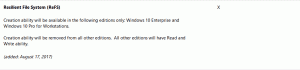Išjunkite pranešimų peržiūros tekstą „Windows 10“ pašto programoje
„Windows 10“ yra nauja pašto programa, kuri yra paprasta ir leidžia siųsti bei gauti el. laiškus iš kelių paskyrų. Pagal numatytuosius nustatymus programa pranešimų sąraše rodo el. laiško temą ir pirmąją eilutę. Privatumo sumetimais galbūt norėsite paslėpti pirmąją eilutę (pranešimo peržiūrą) ir rodyti tik el. laiškų temos eilutę.

„Windows 10“ yra su universalia programa „Mail“. Programėlė skirta teikti pagrindines el. pašto funkcijas Windows 10 vartotojams. Jis palaiko kelias paskyras, yra su iš anksto nustatytais nustatymais, leidžiančiais greitai pridėti el. pašto paskyras iš populiarių paslaugų, ir apima visas pagrindines funkcijas, skirtas skaityti, siųsti ir gauti el.
Skelbimas
Patarimas: Viena iš „Windows 10“ pašto programos funkcijų yra galimybė tinkinti programos fono vaizdą. Žiūrėkite šį straipsnį:
Pakeiskite pašto programos foną į tinkintą spalvą sistemoje „Windows 10“.
Be to, pašto programa leidžia užsirašyti nuotraukas arba pridėti piešinį naudojant rašiklį ar pirštą. Eikite į
Lygiosios skirtuką juostelėje, kad pradėtumėte.- Įdėkite piešimo drobę iš juostelės bet kurioje el. pašto vietoje, kad pridėtumėte eskizą.
- Komentuokite bet kurį paveikslėlį piešdami ant jo arba šalia jo.
- Naudokite rašalo efektus, tokius kaip galaktika, vaivorykštė ir rožinio aukso spalvos rašikliai.
Norėdami išjungti pranešimo peržiūros tekstą „Windows 10 Mail“., atlikite šiuos veiksmus.
- Atidarykite programą Paštas. Jį galite rasti meniu Pradėti. Patarimas: norėdami sutaupyti laiko, naudokite abėcėlės naršymas, kad greitai pasiektumėte Pašto programą.
- Pašto programoje spustelėkite krumpliaračio piktogramą, kad atidarytumėte jos nustatymų sritį. Žiūrėkite žemiau esančią ekrano kopiją.

- Nustatymuose spustelėkite Pranešimų sąrašas.

- Slinkite žemyn iki Peržiūrėti teksto skyrių.
- Išjunkite parinktį Rodyti pranešimo teksto peržiūrą.

Su tavimi baigta.
Prieš:
Po:
Galite bet kada vėliau iš naujo įjungti minėtą parinktį.
Viskas.
Susiję straipsniai:
- Pakeiskite numatytąjį pašto programos šriftą sistemoje „Windows 10“.
- Pridėkite eskizų prie pranešimų „Mail App“ sistemoje „Windows 10“.
- Pakeiskite tarpų tankį „Windows 10 Mail“ programoje
- Kaip iš naujo nustatyti pašto programą „Windows 10“.
- Išjunkite siuntėjo paveikslėlius „Windows 10“ pašto programoje
- Prisekite el. pašto aplanką prie meniu Pradėti sistemoje „Windows 10“.
- Pakeiskite tarpų tankį „Windows 10 Mail“ programoje
- Išjunkite automatinį kito elemento atidarymą sistemoje „Windows 10 Mail“.
- Išjunkite žymėjimą kaip skaitytą sistemoje „Windows 10 Mail“.
- Pakeiskite pašto programos foną į tinkintą spalvą sistemoje „Windows 10“.
- Kaip išjungti pranešimų grupavimą „Windows 10 Mail“.